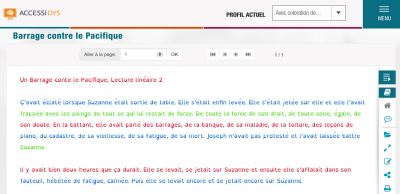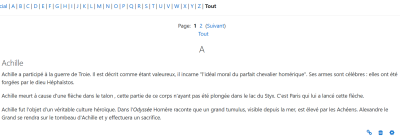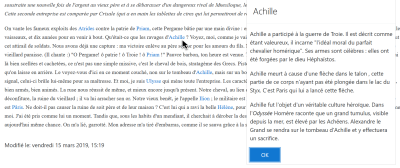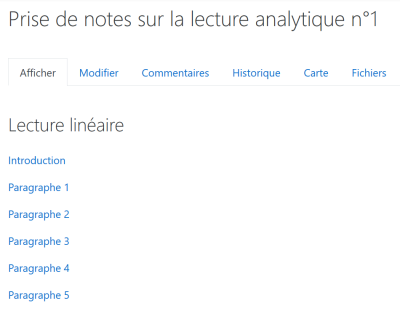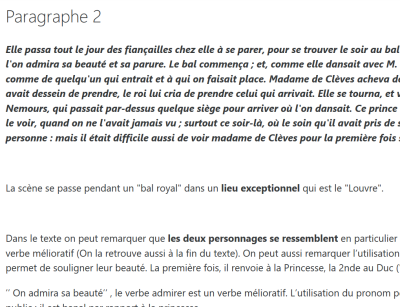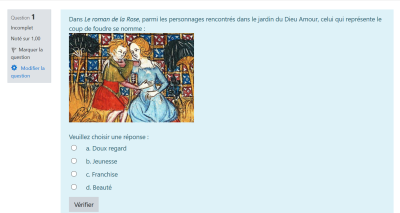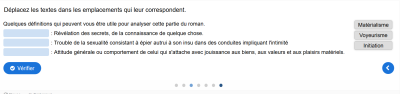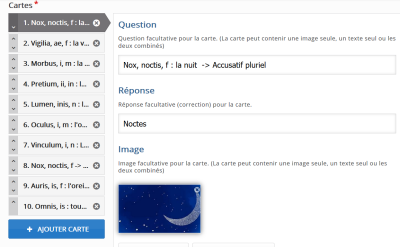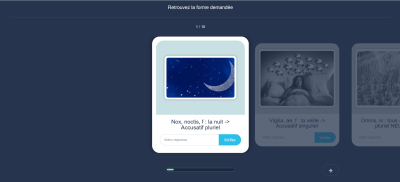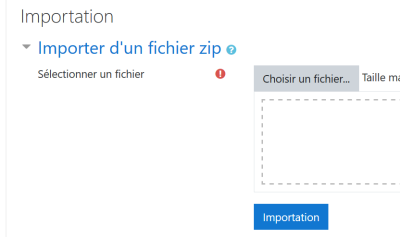Fournir des documents accessibles et adaptés⚓
Pour les élèves à besoins particuliers, il peut-être particulièrement important :
de rendre accessibles les supports de cours
de les adapter aux besoins
Rendre accessible les supports de cours⚓
Rendre accessible un document avec un traitement de texte⚓
Rendre accessible les supports de cours peut être une opération complexe et coûteuse en temps pour l'enseignant.
Voir par ex. Le Guide pour une information accessible par Julie Ruel et Cécile Allaire.
L'enseignant peut se servir d'application comme
Accessidys (pour les élèves dyslexiques)
Le Ruban Word du Cartable fantastique (pour les élèves dyspraxiques)
Ces fichiers peuvent être mis à disposition des élèves dans Moodle (Ressources -> Fichiers par ex.)
Accessibilité de Moodle⚓
Moodle respecte les normes d'accessibilité définies par la W3C [*]: Web Content Accessibility Guidelines (WCAG) 2.0
Pour faciliter la lecture du écran, il est possible de faire utiliser aux élèves des applications qui lui permettent d'adapter l'apparence du contenu à ses besoins.
Exemple :
Par exemple, l'extension pour Chrome Aidodys Free permet aux élèves d'adapter le texte à leurs besoins.
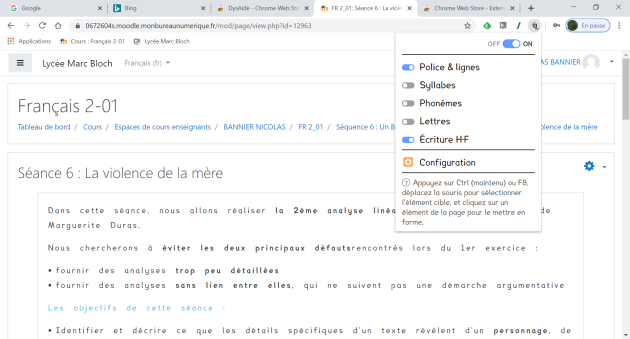
Règles générales pour l'accessibilité des documents numériques⚓
Conseil :
Pour permettre une bonne lecture de votre document numérique (notamment par les lectures d'écran), il est important de :
Structurer le document avec des titres de différents niveaux
Ajouter un titre aux images
Utiliser les listes à puces ou numérotées
Donner des titres aux liens
De mettre en évidence l'essentiel
Exemple :
La barre d'édition de Moodle vous permet de créer facilement des documents respectant ces critères.
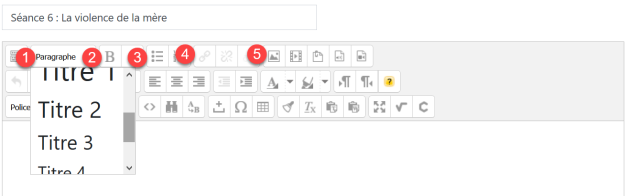
Adapter les documents pour compenser les handicaps⚓
Créer des documents multimodaux⚓
Il est aisé de créer des documents numériques multimodaux[*] qui permettent de présenter l'information aux élèves à travers différents médias.
Exemple :
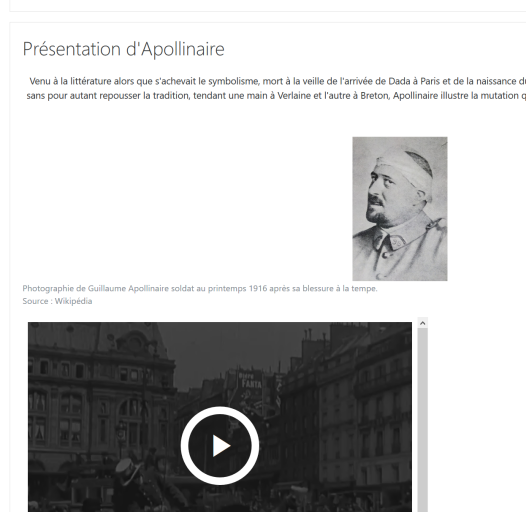
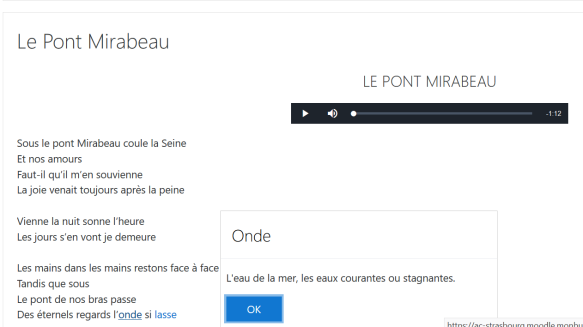
Attention :
La lecture des documents multimodaux requiert des compétences particulières et ils doivent être construits avec attention.
On évitera par exemple une image qui n'a qu'une valeur illustrative.
Complément : Pour aller plus loin
Ajouter des notes lexicales⚓
Ajouter des notes lexicales à un texte peut permettre à des élèves dyslexiques d'accéder plus rapidement au sens du texte.
Pour cela, l'enseignant dispose dans Moodle d'un outil appelé Glossaire, qui permet de générer un lexique relié automatiquement au texte d'une page.
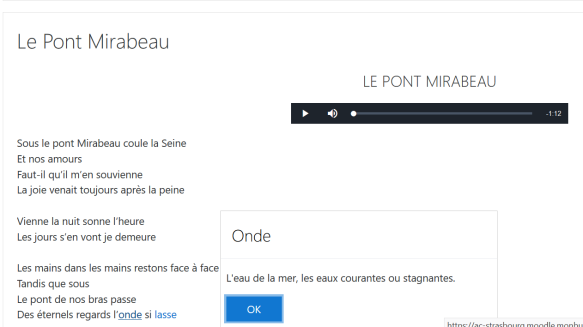
Exemple : Retour d'expérimentation : des notes de vocabulaire collaboratives
L'activité glossaire de Moodle permet de faire créer aux élèves, de façon collaborative, des notes lexicales qui seront mises au service des élèves à besoins particuliers mais également de toute la classe.
Méthode :
Pour voir comment créer un glossaire collaboratif dans Moodle,
rendez-vous sur le tutoriel du campus commun de l'académie de Strasbourg
Permettre aux élèves de disposer du cours⚓
Pourquoi permettre aux élèves de disposer du cours ?⚓
Éviter les situations de double tâche
Lors de la prise de notes, les élèves dysgraphiques / dyspraxiques consacrent toute leur énergie dans la formation des lettres ( geste non automatisé). Ils ne comprendront et ne retiendront rien de ce qu'ils écrivent.
Le élèves dyslexiques / dysorthographiques qui ne retiennent pas l'image des mots et devront se concentrer sur l'orthographe et la lecture des mots à copier, au prix d'efforts constants, donc au détriment de la compréhension du cours.
Source : Estelle Rivay, L'intérêt de fournir les cours aux élèves dys
Disposer d'un cours exploitable
Si les élèves disposent d'un cours dans lequel il manque des mots ou s'il est illisible, ils ne pourront logiquement pas l'apprendre.
Comment mettre le cours à disposition des élèves⚓
Il est donc préconisé de mettre le cours à disposition des élèves dys, par ex.
un cours papier en faisant des photocopies,
sur une clé USB,
sur Moodle, ce qui peut permettre de le mettre également à disposition de tous les élèves (voir la suite pour différencier cet aspect à l'aide de Moodle)
L'intérêt de fournir un document numérique est qu'il permettra à l'élève de le travailler (couleurs, carte mentale...) de façon plus aisée.
Complément : Des élèves actifs
Pour éviter que l'élève qui dispose du cours soit trop passif, on peut lui demander :
de surligner les mots-clés,
de créer une carte mentale en préparation de l'apprentissage de la leçon. Carte mentale qui pourrait être exploitée pour toute la classe.
Exemple : Retour d'expérimentation : Une prise de notes collaborative
Dans le cadre du cours de français, en 1ère, Moodle a été utilisé comme un classeur collectif de la classe grâce à l'activité Wiki.
A chaque cours, un binôme d'élèves était responsable de la prise de notes et de la transcrire dans un wiki que les autres élèves ou l'enseignant complétaient au besoin.
Méthode :
Pour voir comment créer un Wiki collaboratif dans Moodle,
rendez-vous sur le tutoriel du campus commun de l'académie de Strasbourg ;
ou consulter cette fiche de l'académie de Reims.
Soutenir l'apprentissage et la mémorisation⚓
Utilisation des quiz d'auto-évaluation⚓
La réalisation de quiz d'auto-évaluation au service des apprentissages est grandement facilitée par Moodle.
On pourra utiliser :
le test (voir le tutoriel sur le campus commun de l'académie de Strasbourg ou consulter la fiche de l'académie de Reims)
H5P (voir le tutoriel sur le campus commun de l'académie de Strasbourg ou consulter les fiches de l'académie de Reims : 1 et2)
pour créer des quiz formatifs que l'élève peut retenter autant de fois qu'il le souhaite.
De tels quiz soulagent les élèves dyslexiques ou dyspraxiques d'une partie des tâches d'écriture et favorise la mémorisation sur le long terme des connaissances.
Conseil :
L'utilisation de la "Banque de questions" dans Moodle permet à l'enseignant de réutiliser des questions pour favoriser la réactivation des connaissances.
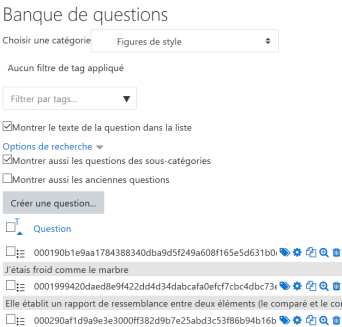
Utilisation des flash-cards⚓
L'utilisation des flash-cards est un moyen particulièrement efficace pour mémoriser des connaissances sur le long terme, et elle apportera un soutien tant aux élèves à besoins particuliers qu'à toute la classe.
Moodle permet, grâce à l'activité H5P, de créer des flash-cards.
Retour d'expérimentation : Créer des flash-cards collaboratives⚓
En se servant de l'activité Base de donnée de Moodle, il est possible de faire créer aux élèves des flash-cards de façon collaborative.
La démarche pédagogique est la suivante :
les élèves notent dans la base de données une question et sa réponse
le professeur valide la question et la réponse
les élèves révisent le cours à l'aide des flashcards créées collectivement
Exemple :
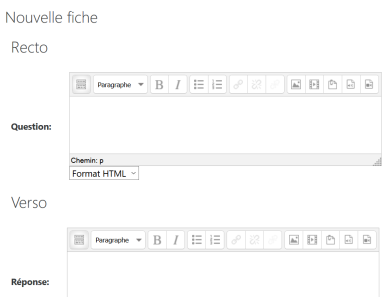
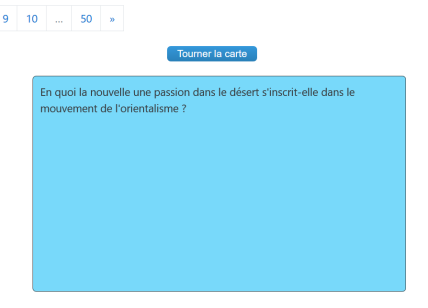
Méthode :
L'activité Base de données est un outil très polyvalent de Moodle : il permet de mettre en place de nombreuses activités.
En se servant de pré-réglages adaptés, il vous permettra par exemple de créer un espace pour collecter des flashcards, les valider, et permettre aux élèves de réviser leur cours.
Une fois la base de données créée, les paramètres suivants permettront au professeur de modérer la publication des flash-cards.
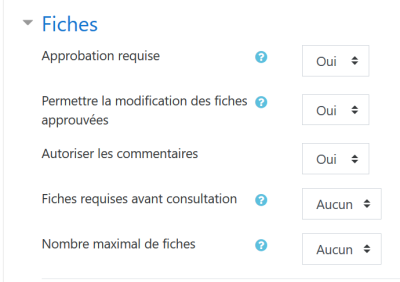
Pour importer des pré-réglages, on utilise l'onglet pré-réglages de la base de données
Pour télécharger les pré-réglages permettant de créer une base de flashcards collaborative, cliquez sur ce lien.
Vous importer le fichier dans votre base de données sans le dézippé.
Moodle comme outil de différenciation⚓
La différenciation⚓
Il est souvent nécessaire de différencier les ressources et les activités aux besoins particuliers des élèves.
La CNESCO[*] s'était penchée sur cette question récemment et met à disposition le contenu de ses travaux.
L'infographie suivante synthétise ces travaux :
Créer des parcours différenciés avec Moodle : utiliser les restrictions d'accès⚓
Moodle permet la personnalisation du contenu en fonction du profil des élèves. Pour cela, vous devez utiliser les restrictions d'accès des activités ou des ressources.
Dans l'exemple ci-dessous, le professeur souhaite permettre aux élèves dyslexiques de disposer d'un texte adapté, mais il ne veut pas que le reste de la classe y ait accès.
Exemple :
Il commence par créer dans son cours un groupe d'élèves auxquels il souhaite donner accès au document adapté.
Dans les paramètres de la ressource, il restreint l'accès à ce groupe d'élèves
Seuls les élèves concernés verront ce document dans leur cours.
On peut se servir de la même méthode pour
donner accès à un document avant un cours à un groupe d'élèves sans que le reste de la classe n'y est accès ;
donner plus de temps dans la remise d'un devoir ou la réalisation d'un test ;
proposer une activité dont les critères de réalisation auront été revus
Une remédiation personnalisée⚓
Exemple : Un exemple avec Leçon
Avec l'activité "Leçon", il est possible de créer des parcours personnalisés de remédiation.
En fonction de sa réponse, l'élève se voit proposer une remédiation ou une nouvelle question
Exemple : Un exemple avec les activités conditionnelles
Il est possible avec Moodle de proposer une remédiation personnalisée en fonction des résultats à un test, en utilisation les activités conditionnelles.
L'exemple ci-dessous propose aux élèves de réaliser un test.
Si l'élève obtient un résultat satisfaisant au test, il avance dans le cours
S'il n'obtient pas un résultat satisfaisant, on lui propose une ressource qui lui permettra de mieux réussir au test
Pour aller plus loin :